第1回 Instant Railsで始めるWindows環境のRails:Ruby on Rails究極指南(2/2 ページ)
Windows環境でのRails
ここでは、「MySQLなどのインストール作業を考えなたくない」というライトなWindowsユーザーのために、Windows環境でRailsを簡単に試せるアプリケーションInstant Railsを紹介します。
Instant Railsは、表1のソフトウェア*をまとめて導入してくれる便利なパッケージです。現在はWindows用しかありませんが、将来的にはLinuxや*BSD、Mac OS X用のパッケージもリリースされる予定のようです。
簡単パッケージInstant Rails
Instant Railsを導入する際は、前述のサイトからリンクをたどって最新版アーカイブを取得します。2007年2月末時点での最新版は1.5(InstantRails-1.5-win.zip)です。
実際の導入作業は取得したファイルを適当なフォルダに展開するだけですが、ここで注意すべきは展開場所のフォルダ名です。展開フォルダ名に空白文字が入っていると正しく動作しないので、例えば「C:\InstantRails」などに展開する必要があります。なお、Instant Railsは頻繁にバージョンアップを繰り返しているので、わたしはバージョンの区別のために「InstantRails-1.5」というバージョン番号付きのフォルダ名にしています(図2)。
メインウインドウでのサーバソフトウェアの管理
それでは、実際にRailsを使ってみましょう。
InstantRails.exeをダブルクリックすると、「Instant Railsのディレクトリが変更されたので、設定ファイルを再生成しますか?」という意味の質問が表示されます。ここで[OK]ボタンをクリックすると、Apache HTTP Server(以下Apache)とMySQLなどの設定ファイルが自動的に書き換えられてメインウインドウが表示されます(図3)。ApacheやMySQLの停止/再起動などは、メインウインドウの[Apache]ボタンや[MySQL]ボタンをクリックして表示されるメニューの中から行います。
Railsアプリケーションの実行
Instant Railsには、実行可能なRailsアプリケーションのサンプルが2つ用意されています。その1つ、Cookbookを実行してみましょう。
- Webサーバとして何を利用するか
Instant RailsでRailsアプリケーションを実行するには、以下の2つの方法があります。
- Mongrelを使って実行する
- Apacheを使って実行する
Mongrelは、Instant Rails 1.1から追加されたWebサーバツールキットで、それ以前はWEBrickが用いられていました。前者がこのMongrelでRailsアプリケーションを実行する方法です。後者では、ApacheのWindows版でRailsアプリケーションを実行します。さらに、Apacheを利用する場合、一般的にはCGIを使うものとmod_rubyを使うもの、FastCGIを使うもの、SCGIを使うものなど複数の方法がありますが、Instant Railsの標準ではSCGIを使うように設定*されています。
なお、Cookbookは、development環境もproduction環境もtest環境も*、すべて同じデータベースで動くようになっています。テスト環境ではテーブルの中身を作ったり、捨てたりしながら動かすものなので、これと開発環境や本番用の環境が一緒になっているのは少し問題がありますが、テストということで気にせず実行してみましょう。
- Mongrelを利用する場合
メインウインドウの左上にある「I」ボタンをクリック*すると、メインメニューが表示されます。この中から[Rails Applications]?[Manage Rails Applications...]を選択すれば、現在登録されているRailsアプリケーションが表示されます(図4)。
あらかじめ登録されているのは、簡単なサンプルであるCookbookと、blogアプリケーションであるtypo*です。CookbookをMongrelで実行するには、Rails Applications画面で「cookbook」にチェックを入れ、[Start with Mongrel]ボタンをクリックします。すると、ruby.exeのコンソールウインドウが開かれ、Mongrelによるサーバの実行ログが表示されます(図5)。これによって、選択したRailsアプリケーションがMongrelで起動されたのが確認できるはずです。
Webブラウザで「http://localhost:3000/」にアクセスすれば、リダイレクトされた後、Cookbookのトップページが表示されます(図6)。
- Apache(SCGI)を利用する場合
せっかくなので、Apacheによる実行も試してみましょう。
ApacheではVirtualHostでアプリケーションとディレクトリの結びつきを設定しているため、アクセスする際にドメイン名を指定する必要があります。そこで、たとえlocalhostへのアクセスであっても、特定の名前でアクセスできるようにしなければなりません。Cookbookでは「www.mycookbook.com」というドメイン名を指定することになっているので、メインメニューから[Configure]-「Window's Hosts File」を選択して、
127.0.0.1 www.mycookbook.com
という行を追加します。すると、「www.mycookbook.com」というホスト名*でlocalhost(127.0.0.1)にアクセスできるようになります。Webブラウザからは、先ほどと同様に「http://www.mycookbook.com/」へアクセスするとCookbookの画面が表示されるはずです。
次回は
さて、いくらRailsが「less code」をキャッチコピーに使っているとはいえ、まったくコードを書かなければ何も起きません。実際にアプリケーションを作るには、コードを書くための環境が必要です。次回は、Rails専用の統合開発環境である「RadRails」を取り上げて、導入から使用法までを解説します。
このページで出てきた専門用語
表1のソフトウェア
PHPは、MySQL管理ツールphpMyAdminを動作させるためだけにインストールされる。
SCGIを使うように設定
CGIはよほどの制限がある場合以外は使われないのと、mod_ruby(ApacheのRubyモジュール)は標準でメモリが消費されることもあり、一般的にはCGIの起動オーバーヘッドを回避できるFastCGIが好まれている。SCGIは比較的新しい技術で、FastCGIをよりシンプルにしたもの。
development環境もproduction環境もtest環境も
Railsには、アプリケーション実行時の環境として、development、production、testという3つが想定されている。developmentは開発環境で、productionは本番稼働用の環境、testはテスト用の環境。それぞれ、環境変数RAILS_ENVで指定する(デフォルトはdevelopment)。
「I」ボタンをクリック
Altキーを押すことでも同様にメインメニューが表示される。
typo
Railsの公式blogでも使われている本格的なツール。導入方法など詳細については今後解説します。
「www.mycookbook.com」というホスト名
このホスト名は実在するため、hostsファイルの設定を間違えると、そちらのサイトへアクセスするので注意が必要。
本記事は、オープンソースマガジン2006年3月号「Ruby on Rails 1.0の世界」を再構成したものです。
関連記事
- developersLife〜開発者という生き方
- まつもとゆきひろ――第1回:オープンソースという「お仕事」
- まつもとゆきひろ――第2回:Rubyを開発するということ
- まつもとゆきひろ――第3回:僕の存在価値はそこにある
- Webアプリケーションの開発手法で「早くてキレイ」はRuby on Railsか
「美しいが作るのに時間の掛かる」「汚いが早く作ることができる」――Webアプリケーションの開発手法としてあなたが選択したいのはどちらか? 答えはどちらでもない。Ruby on Railsはある考えに沿って進める限りにおいて「早くて美しい」開発手法を提供してくれるのだから。
関連リンク
- developerWorks
- Ruby on RailsによるWebアプリケーションの高速開発
迅速な開発のためのこのRubyベースのフレームワークでは、モデル/ビュー/コントローラー・パターンが使用されている。 - 境界を越える:Ajax on Rails
Webページの対話性を高める技術、Ajaxに対する熱狂が、さらに高まっています。またRuby on Railsフレームワークの人気も高まっていますが、その理由の1つはAjaxと非常にうまく統合できるという強みがあるためです。Ajax on Railsが、なぜそれほど強力な組み合わせなのか、この記事で学びましょう。
Copyright © ITmedia, Inc. All Rights Reserved.
アイティメディアからのお知らせ
人気記事ランキング
- クレカを止めても被害は止まらない……アカウント侵害の“第二幕”から得た教訓
- アスクルのランサムウェア被害、原因は凡ミス? ダークWebに潜り真相に迫る
- クレカ利用通知が止まらない…… 我が家で起きた不正アクセス被害のいきさつ
- 5年半放置されたFortinetの脆弱性が悪用進行中 1万台以上のFWがパッチ未適用
- 「テック求人3割減」の真相 削られている職種と、生き残るIT人材の条件
- SOMPOグループ、3万人の従業員にAIエージェント導入 “AI前提”の働き方を検証へ
- 【続報】EmEditorの日本語版Webサイトが改変 不正インストーラー混入
- 守ったつもりが、守れていなかった アスクルのランサム被害報告書の衝撃
- RustFSに致命的な脆弱性 固定認証文字列“rustfs rpc”が招いた欠陥
- 「だめです禁止です」を捨てる Visional流“誘導型セキュリティ”改革とは?
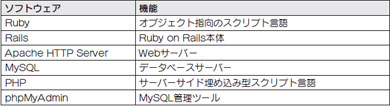 表1 Instant Railsに含まれるソフトウェア
表1 Instant Railsに含まれるソフトウェア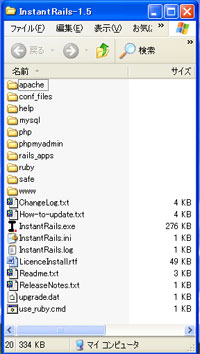 図2 取得ファイルを展開したところ
図2 取得ファイルを展開したところ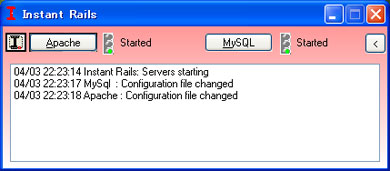 図3 Instant Railsの起動
図3 Instant Railsの起動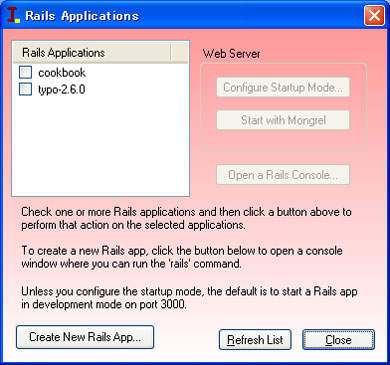 rorzu4.jpg
rorzu4.jpg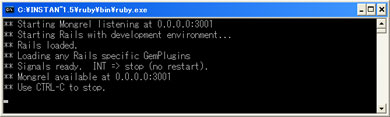 図5 MongrelによるRailsアプリケーションの起動
図5 MongrelによるRailsアプリケーションの起動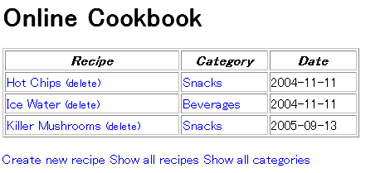 図6 Cookbookのトップページ
図6 Cookbookのトップページ